ميزة Focus Mode في Microsoft Edge Chromium التي تفتح نافذة تصفح خالية من التشتيت. يتيح لك تحويل أي علامة تبويب إلى نافذة بواجهة مبسطة بدون إعدادات أو شريط عناوين أو شريط مفضلات ، إلخ.
إعلانات
يعد Microsoft Edge الآن متصفحًا يستند إلى Chromium مع عدد من الميزات الحصرية مثل اقرأ بصوت عالي والخدمات المرتبطة بـ Microsoft بدلاً من Google. تلقى المتصفح بالفعل بعض التحديثات ، مع دعم لأجهزة ARM64 بتنسيق مستقر الحافة 80 . أيضًا ، لا يزال Microsoft Edge يدعم عددًا من إصدارات Windows القديمة ، بما في ذلك Windows 7 ، والذي تم استخدامه مؤخرًا وصلت إلى نهاية دعمها . الدفع إصدارات Windows التي يدعمها Microsoft Edge Chromium و أحدث خريطة طريق لـ Edge Chromium . أخيرًا ، يمكن للمستخدمين المهتمين التنزيل مثبتات MSI للنشر والتخصيص.
ما هو وضع التركيز

يعد وضع التركيز ميزة تجريبية لبرنامج Microsoft Edge المستند إلى Chromium. إنه مخفي وراء علم. عند تمكين ميزة وضع التركيز ، يمكنك النقر بزر الماوس الأيمن فوق علامة تبويب محددةركز علامة التبويب هذهمن قائمة السياق لتبديل علامة التبويب هذه إلى وضع التركيز. سيؤدي هذا إلى تشغيل علامة التبويب في نافذة بدون معظم عناصر التحكم في واجهة المستخدم ، تاركًا فقط قائمة مبسطة يمكن الوصول إليها. تم تصميم Focus Mode للعمل مع صفحة ويب واحدة ، ولكن يمكنك استخدام مفاتيح الاختصار لفتح نافذة خاصة جديدة ، وجعل أشرطة الأدوات مرئية ، وكذلك فتح الروابط في نوافذ التصفح الأخرى.
ملاحظة: في وقت كتابة هذا التقرير ، لا تتوفر ميزة Focus Mode في إصدار Canary من Microsoft Edge ، ولكنها تعمل في Dev و Beta و Stable. للرجوع إليها ، راجع إصدارات Edge الفعلية أدناه.
لتمكين وضع التركيز في Microsoft Edge Chromium ،
- افتح Microsoft Edge.
- اكتب ما يلي في شريط العناوين: حافة: // flags / # focus-mode .
- تحديدممكنمن القائمة المنسدلة بجوار ملفوضع التركيزخط.
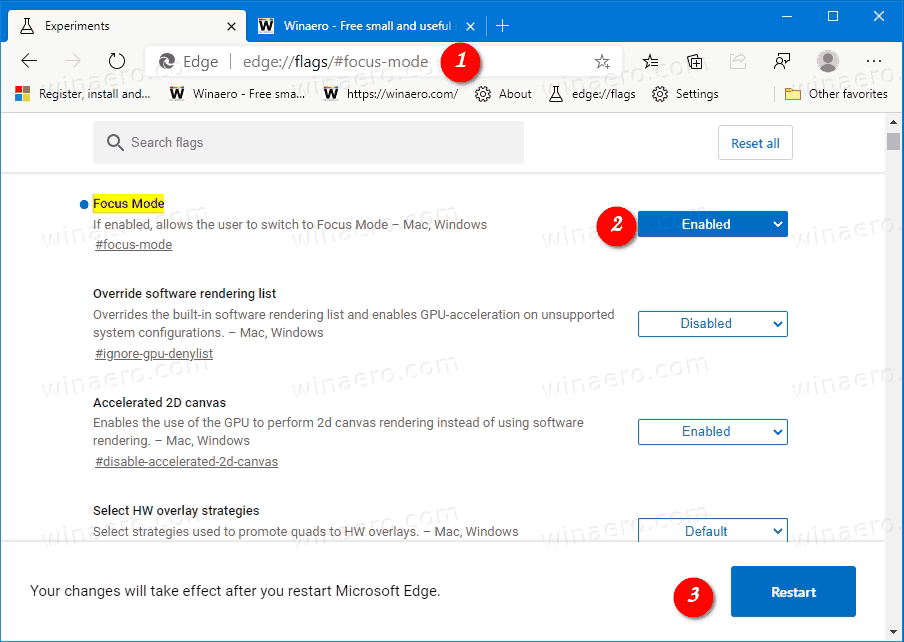
- أعد تشغيل المتصفح.
- الآن ، انقر بزر الماوس الأيمن فوق علامة تبويب وحددركز علامة التبويب هذه.
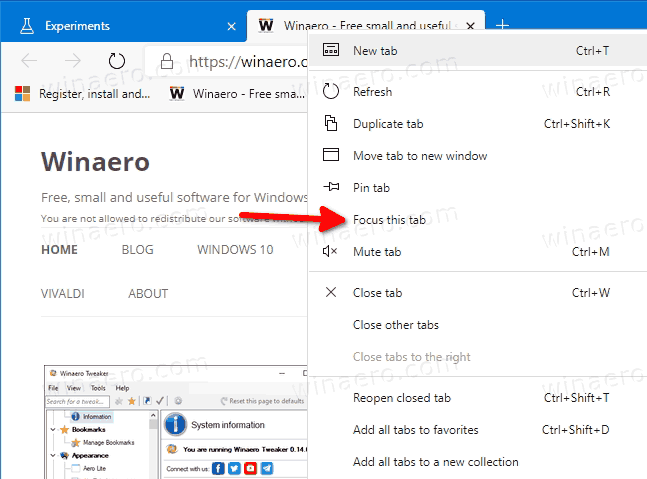
انتهيت. ستظهر علامة التبويب في العرض التالي.

لجعل علامة تبويب قم بإنهاء وضع التركيز ، انقر فوق زر الإعدادات بثلاث نقاط (أو اضغط على Alt + F) ، وانقر فوقافتح في Microsoft Edgeلاستعادة علامة التبويب مرة أخرى إلى نافذة متصفح Edge التي قمت بالتبديل منها إلى وضع التركيز.

إصدارات الحافة الفعلية
- قناة مستقرة: 81.0.416.64
- قناة بيتا: 83.0.478.13
- قناة ديف: 84.0.488.1
- قناة الكناري: 84.0.495.0
قم بتنزيل Microsoft Edge
يمكنك تنزيل إصدار Edge التجريبي للمطلعين من هنا:
قم بتنزيل Microsoft Edge Insider Preview
الإصدار الثابت من المتصفح متاح في الصفحة التالية:
قم بتنزيل Microsoft Edge Stable
يعد Microsoft Edge الآن متصفحًا يستند إلى Chromium مع عدد من الميزات الحصرية مثل اقرأ بصوت عالي والخدمات المرتبطة بـ Microsoft بدلاً من Google. تلقى المتصفح بالفعل بعض التحديثات ، مع دعم لأجهزة ARM64 بتنسيق مستقر الحافة 80 . أيضًا ، لا يزال Microsoft Edge يدعم عددًا من إصدارات Windows القديمة ، بما في ذلك Windows 7 ، والذي تم استخدامه مؤخرًا وصلت إلى نهاية دعمها . الدفع إصدارات Windows التي يدعمها Microsoft Edge Chromium و أحدث خريطة طريق لـ Edge Chromium . أخيرًا ، يمكن للمستخدمين المهتمين التنزيل مثبتات MSI للنشر والتخصيص.

بالنسبة للإصدارات السابقة للإصدار ، تستخدم Microsoft حاليًا ثلاث قنوات لتقديم التحديثات إلى Edge Insiders. تتلقى قناة Canary تحديثات يومية (ما عدا السبت والأحد) ، وتتلقى قناة Dev تحديثات أسبوعية ، ويتم تحديث قناة Beta كل 6 أسابيع. مايكروسوفت سوف ندعم Edge Chromium على أنظمة التشغيل Windows 7 و 8.1 و 10 إلى جانب macOS ، لينكس (في المستقبل) وتطبيقات الأجهزة المحمولة على iOS و Android. سيتلقى مستخدمو Windows 7 التحديثات حتى 15 يوليو 2021 .
مراقبة ما هي مدة عقوبة التارك
ستجد العديد من الحيل والميزات الخاصة بالحافة Edge مغطاة في المنشور التالي:
التدريب العملي على Microsoft Edge الجديد المستند إلى Chromium
أيضا ، راجع التحديثات التالية.
- مشاركة عنوان URL للصفحة عبر QR Code في Microsoft Edge Chromium
- تمكين وضع القارئ الشامل في Microsoft Edge Chromium
- إعادة تعيين الإعدادات في Microsoft Edge Chromium
- استيراد البيانات من Edge Legacy إلى Microsoft Edge Chromium
- تمكين Picture Dictionary للقارئ الشامل في Microsoft Edge
- قم بإنشاء اختصار استعراض InPrivate لـ Microsoft Edge Chromium
- مسح بيانات التصفح في Microsoft Edge
- احتفظ بملفات تعريف الارتباط لمواقع معينة عند إغلاق Microsoft Edge
- قم بتعيين صورة مخصصة كخلفية صفحة علامة تبويب جديدة في Microsoft Edge
- Microsoft Edge Dev 83.0.467.0 يسمح باستئناف التنزيلات
- Microsoft Edge يحصل على علامات تبويب عمودية ، ومراقبة كلمة المرور ، ونسخ ذكي ، والمزيد
- يُطلق على Classic Edge الآن رسميًا اسم 'Edge Legacy'
- تمكين أو تعطيل المواقع المفضلة لاقتراحات شريط عناوين Edge
- تتلقى Edge Canary التعرف على الظرف لأدوات القواعد
- أضف جميع علامات التبويب المفتوحة إلى المجموعة في Microsoft Edge
- يتضمن Microsoft Edge الآن ارتباطًا بأمان العائلة في الإعدادات
- تغيير محرك بحث صفحة علامة تبويب جديدة في Microsoft Edge
- إضافة أو إزالة زر الملاحظات في Microsoft Edge
- تمكين أو تعطيل تبديل ملف التعريف التلقائي في Microsoft Edge
- قائمة عناوين URL للصفحة الداخلية في Microsoft Edge
- تمكين صورة داخل صورة (PIP) لعناصر التحكم في الوسائط العالمية في Edge
- تغيير حجم الخط ونمطه في Microsoft Edge Chromium
- يسمح Edge Chromium الآن بجعله المتصفح الافتراضي من الإعدادات
- قم بتمكين DNS عبر HTTPS في Microsoft Edge
- تطرح Microsoft Edge Chromium لإصدار معاينة المطلعين
- كيفية إظهار شريط القوائم في Microsoft Edge
- إضافة أو إزالة زر المشاركة في Microsoft Edge
- تمكين تحميل Lazy Frame في Microsoft Edge
- قم بتمكين تحميل الصور الكسولة في Microsoft Edge
- يتلقى Edge Chromium مزامنة الإضافة
- تعلن Microsoft عن تعزيز الأداء في Edge Chromium Preview
- ميزات Edge 80 المستقرة دعم ARM64 الأصلي
- Edge DevTools متاحة الآن بـ 11 لغة
- تعطيل أول تجربة تشغيل في Microsoft Edge Chromium
- حدد ملف التعريف الافتراضي لفتح الروابط لـ Microsoft Edge
- يتلقى Microsoft Edge خيار إزالة المفضلة المكررة
- تعطيل تسريع الأجهزة في Microsoft Edge
- تمكين المجموعات في Microsoft Edge Stable
- قم بتثبيت سمات Google Chrome في Microsoft Edge Chromium
- إصدارات Windows التي يدعمها Microsoft Edge Chromium
- يسمح Edge الآن بفتح النص المحدد في القارئ الشامل
- إظهار أو إخفاء زر المجموعات في Microsoft Edge
- لن يتم تثبيت Edge Chromium تلقائيًا لمستخدمي Enterprise
- يتلقى Microsoft Edge خيارات تخصيص جديدة لصفحة علامة تبويب جديدة
- تغيير مجلد التنزيل الافتراضي في Microsoft Edge Chromium
- اجعل Microsoft Edge يسأل عن مكان حفظ التنزيلات
- و اكثر

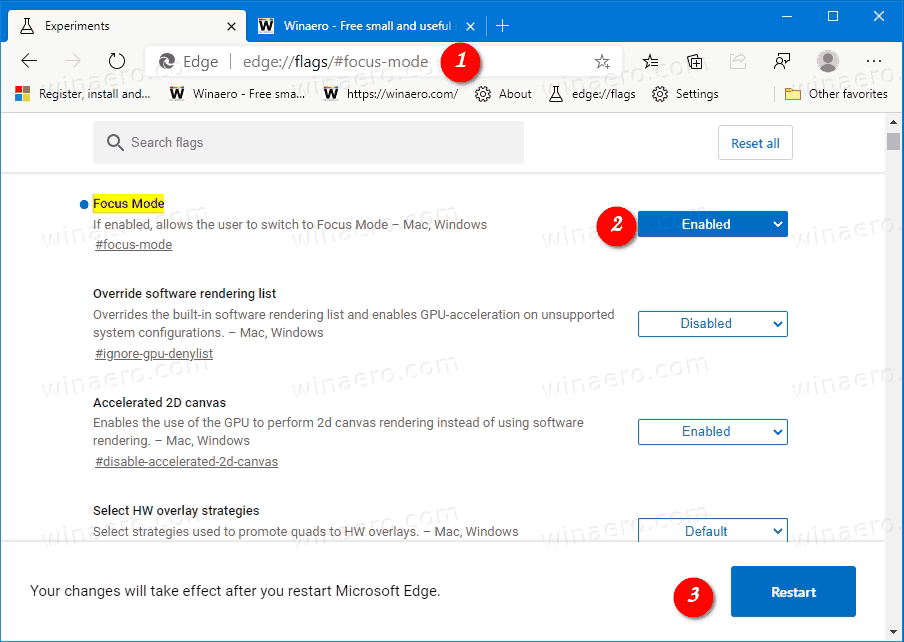
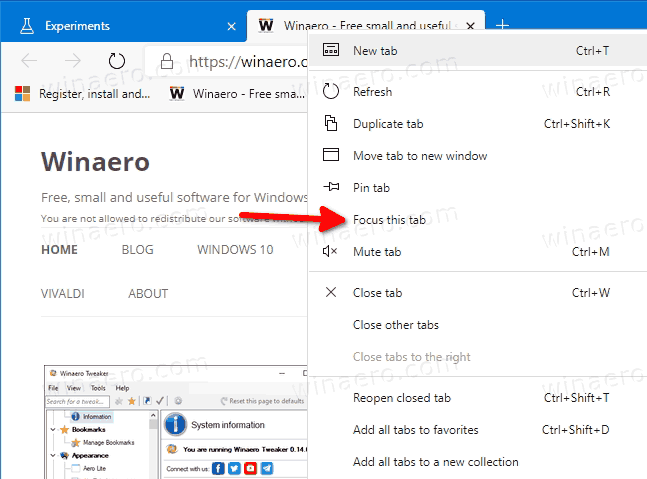








![كيفية إعادة ضبط أجهزة Apple AirPods بشدة [ديسمبر 2020]](https://www.macspots.com/img/smartphones/67/how-hard-reset-apple-airpods.jpg)